Der kostenlose Scanner prüft, ob Ihr Computer infiziert ist.
JETZT ENTFERNENUm das Produkt mit vollem Funktionsumfang nutzen zu können, müssen Sie eine Lizenz für Combo Cleaner erwerben. Auf 7 Tage beschränkte kostenlose Testversion verfügbar. Eigentümer und Betreiber von Combo Cleaner ist RCS LT, die Muttergesellschaft von PCRisk.
Was ist "apple.com-fast[.]live"?
Apple.com-fast[.]live ist eine Betrugs-Website, der man nicht trauen sollte. Ihr Zweck ist es, Leute zum Herunterladen und Installieren der potenziell unerwünschten App CleanupMy-Mac zu verleiten.
Um dies zu erreichen, haben Betrüger die Website apple.com-fast[.]live so konzipiert, dass sie gefälschte Benachrichtigungen über erkannte Viren anzeigt, die mit der oben genannten Anwendung so schnell wie möglich entfernt werden sollten. Weder Websites dieser Art noch beworbene Apps können vertrauenswürdig sein.
Normalerweise öffnen Menschen Websites wie diese nicht absichtlich. Unerwünschte Umleitungen werden oft durch bereits installierte PUAs verursacht. Solche Apps sind in der Regel so konzipiert, dass sie Menschen mit unerwünschten Anzeigen versorgen und auch verschiedene Informationen sammeln.
![apple.com-fast[.]live scam](/images/stories/screenshots201902/applefastlive-homepage.jpg)
Nach dem Öffnen zeigt apple.com-fast[.]live zunächst ein Popup-Fenster an, das besagt, dass diese Website einen Trojaner-Virus (z.B. tre456_worm_osx) erkannt hat. Besucher werden gebeten, den Reparaturvorgang sofort zu beginnen.
Die Website apple.com-fast[.]live selbst sagt, dass das System ihres Besuchers mit 3 Viren infiziert ist (2 Malware- und 1 Phishing/Spyware-Infektionen). Sie drängt darauf, sie unverzüglich zu entfernen, da sie sonst Daten oder sogar finanzielle Verluste verursachen können.
Nach Angaben dieser Betrugs-Website können die erkannten Viren zum Diebstahl von Bankdaten verwendet werden. Um weitere Schäden am System zu vermeiden, haben die Mitarbeiter 5 Minuten Zeit, auf die Schaltfläche "Jetzt scannen" zu klicken und die erkannten Bedrohungen zu entfernen.
Wenn auf diese Schaltfläche geklickt wird, startet die Website apple.com-fast[.]live einen gefälschten Virenscan. Es erkennt immer die gleichen drei Viren: Tapsnake, CronDNS und Dubfishicv.
Um diese zu entfernen, wird den Benutzern empfohlen, auf die Schaltfläche "VIREN JETZT ENTFERNEN" zu klicken, die einen Downloadvorgang der CleanupMy-Mac-Anwendung auslöst. Wie auf der Website erwähnt, sollte es jedoch die Advanced Mac Cleaner App herunterladen, eine weitere PUA.
Auf die eine oder andere Weise ist es keine gute Idee, Apps herunterzuladen und zu installieren, die auf verschiedenen Betrugs-Websites beworben werden.
Nicht selten werden Websites wie apple.com-fast[.]live von installierten PUAs geöffnet. Diese Apps liefern oft Werbung und sammeln Informationen über die Browserverhalten des Benutzers.
Sie bedienen ihre Nutzer mit Coupons, Bannern, Umfragen, Pop-ups und anderen unerwünschten Inhalten. Durch Anklicken werden die Benutzer auf verschiedene nicht vertrauenswürdige Websites (wie apple.com-fast[.]live) weitergeleitet oder sie führen Skripte aus, die zum Herunterladen und Installieren verschiedener unerwünschter Anwendungen dienen.
Zu den Informationen, die PUAs sammeln, gehören in der Regel eingegebene Suchanfragen, URLs der besuchten Websites, IP-Adressen, Geolokalisierungen und andere browserbasierte Daten. Manchmal zielen diese Apps jedoch auch auf (Aufzeichnungsdaten) persönliche Daten ab.
Auf die eine oder andere Weise teilen ihre Entwickler die gesammelten Daten mit Dritten, die sie missbrauchen, um Einnahmen zu generieren. Wenn PUAs installiert sind, sollten sie so schnell wie möglich entfernt werden.
| Name | "Apple.com-fast.live" Virus |
| Bedrohungsart | Mac Malware, Mac Virus |
| Erkennungsnamen | Spamhaus (Phishing), Fortinet (Spam), Vollständige Liste von Erkennungen (VirusTotal) |
| Dienende IP Adresse | 94.237.87.169 |
| Geschwisterdomains | apple.com-fast.live, webdisk.com-fast.live |
| Geförderte Anwendung | CleanupMy-Mac (Webseite präsentiert sie als Advanced Mac Cleaner) |
| Symptome | Ihr Mac wurde langsamer als normal, Sie sehen unerwünschte Pop-up-Werbung, Sie werden auf zwielichtige Websites weitergeleitet. |
| Verbreitungsmethoden | Betrügerische Pop-up-Werbung, kostenlose Software Installationsprogramme (Bündelung), falsche Flash-Player Installationsprogramme, Downloads von Torrent Dateien. |
| Schaden | Verfolgung des Surfens im Internet (potenzielle Datenschutzprobleme), Anzeige unerwünschter Werbung, Weiterleitungen auf zwielichtige Websites, Verlust privater Informationen. |
| Entfernung |
Um mögliche Malware-Infektionen zu entfernen, scannen Sie Ihren Computer mit einer legitimen Antivirus-Software. Unsere Sicherheitsforscher empfehlen die Verwendung von Combo Cleaner. Combo Cleaner herunterladenDer kostenlose Scanner überprüft, ob Ihr Computer infiziert ist. Um das Produkt mit vollem Funktionsumfang nutzen zu können, müssen Sie eine Lizenz für Combo Cleaner erwerben. Auf 7 Tage beschränkte kostenlose Testversion verfügbar. Eigentümer und Betreiber von Combo Cleaner ist RCS LT, die Muttergesellschaft von PCRisk. |
Apple.com-fast[.]live ist eine Betrugs-Website, die anderen Websites dieser Art sehr ähnlich ist, wie macos-online-security-check[.]com, apple.com-optimize[.]live, apple.com-clear[.]live und vielen anderen. Alle diese Seiten sind so konzipiert, dass sie dem gleichen Zweck dienen: Menschen dazu zu bringen, unerwünschte Apps herunterzuladen und zu installieren.
Diese Websites sollten nicht ernst genommen und Apps, die über sie beworben werden, nicht heruntergeladen/installiert werden. Auch die meisten der oben genannten PUAs sind sehr ähnlich: Ihre Entwickler präsentieren sie als legitime, nützliche Anwendungen. Anstatt ihren Nutzern jedoch die versprochenen Funktionen, Werkzeuge zur Verfügung zu stellen, verursachen sie nur Probleme.
Wie wurden potenziell unerwünschte Anwendungen auf meinem Computer installiert?
In der Regel laden Benutzer PUAs herunter (oder installieren sie), indem sie auf aufdringliche Anzeigen klicken, oder wenn sie Software unangemessen herunterladen und installieren. Um Menschen dazu zu bringen, unerwünschte Apps herunterzuladen und zu installieren, verwenden Softwareentwickler in der Regel die trügerische Marketingmethode "Bündelung".
Sie integrieren unerwünschte Apps in Software-Setups und vermeiden es, Informationen darüber ordnungsgemäß offen zu legen. Mit anderen Worten, sie verstecken sie in "Benutzerdefiniert", "Erweitert" und anderen ähnlichen Einstellungen verschiedener (meist freier) Software-Setups.
Personen, die verschiedene Programme herunterladen und installieren, ohne eine dieser Einstellungen zu überprüfen, können oft auch PUAs herunterladen und installieren.
Wie kann man die Installation von potenziell unerwünschten Anwendungen vermeiden?
Wir empfehlen, die gesamte Software von offiziellen, vertrauenswürdigen Websites herunterzuladen und direkte Download-Links zu verwenden. Wir empfehlen nicht, es über verschiedene Drittanbieter-Software-Downloader, Torrent-Clients, eMule (und andere Peer-to-Peer-Netzwerke), inoffizielle/fragwürdige Websites und so weiter herunterzuladen.
Überprüfen Sie außerdem immer alle Einstellungen des Software-Setups wie "Erweitert", "Benutzerdefiniert" und so weiter. Genauer gesagt, bietet Opt-out an, unerwünschte Software herunterzuladen oder zu installieren und erst dann das Setup abzuschließen.
Darüber hinaus sollten verschiedene aufdringliche Anzeigen, auch wenn sie legitim aussehen, nicht vertrauenswürdig/geklickt werden. Vor allem, wenn sie auf zwielichtigen Websites angezeigt werden.
Es ist bekannt, dass die meisten dieser Anzeigen, wenn sie angeklickt werden, Benutzer auf nicht vertrauenswürdige Websites umleiten, wie Glücksspiel, Pornografie, Erwachsenen-Dating und andere nicht vertrauenswürdige Seiten. Sehr oft ist der Hauptgrund für unerwünschte Umleitungen und aufdringliche Werbung die Installation von PUAs.
Wir empfehlen, die Liste der installierten Plugins, Add-ons, Erweiterungen in einem Webbrowser zu überprüfen und alle unerwünschten, verdächtigen Anwendungen sofort zu entfernen/deinstallieren. Es lohnt sich, auch auf unerwünschte Programme zu achten, die auf dem Betriebssystem installiert sind.
Wenn Ihr Computer bereits mit PUAs infiziert ist, empfehlen wir, eine Überprüfung mit durchzuführen, um diese automatisch zu entfernen.
Text, der im Pop-up-Fenster der apple.com-fast[.]live Betrug-Website angezeigt wird:
IMMEDIATE ACTION REQUIRED
We have detected a trojan virus (e.tre456_worm_osx) on your Mac.
Press OK to begin the repair process.
Screenshot der von apple.com-fast[.]live generierten gefälschten Scanergebnisse:
![apple.com-fast[.]live fake scan results](/images/stories/screenshots201902/applefastlive-scan.jpg)
Text, der auf dieser Seite präsentiert wird:
DOWNLOAD REQUIRED
Your Mac is heavily damaged! (33.2%)
Please download the Advanced Mac Cleaner application to remove 3 Viruses from your Mac.
VIRUS INFORMATIONVirus Name: Tapsnake; CronDNS; Dubfishicv
Risk: HIGH
Infected Files: /os/apps/hidden/os-component/X/snake.icv; /os/local/conf/keyboard/retype.icv...
REMOVE VIRUSES NOW
VIRUS REMOVALApplication: Advanced Mac Cleaner
Rating: 9.9/10
Price: Free
Screenshot der potenziell unerwünschten App CleanupMy-Mac:
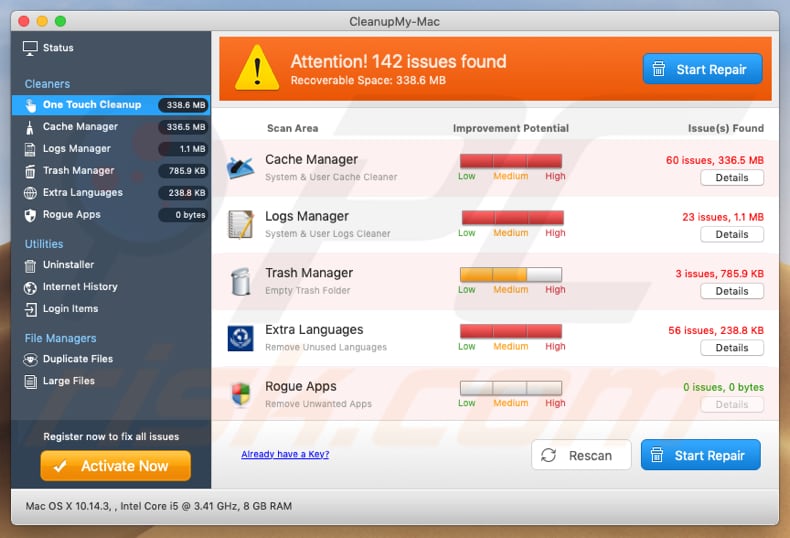
Aussehen des apple.com-fast[.]live Betrugs (GIF):
![Appearance of apple.com-fast[.]live scam (GIF)](/images/stories/screenshots201902/applefastlive-appearance.gif)
Umgehende automatische Entfernung von Malware:
Die manuelle Entfernung einer Bedrohung kann ein langer und komplizierter Prozess sein, der fortgeschrittene Computerkenntnisse voraussetzt. Combo Cleaner ist ein professionelles, automatisches Malware-Entfernungstool, das zur Entfernung von Malware empfohlen wird. Laden Sie es durch Anklicken der untenstehenden Schaltfläche herunter:
LADEN Sie Combo Cleaner herunterIndem Sie Software, die auf dieser Internetseite aufgeführt ist, herunterladen, stimmen Sie unseren Datenschutzbestimmungen und Nutzungsbedingungen zu. Der kostenlose Scanner überprüft, ob Ihr Computer infiziert ist. Um das Produkt mit vollem Funktionsumfang nutzen zu können, müssen Sie eine Lizenz für Combo Cleaner erwerben. Auf 7 Tage beschränkte kostenlose Testversion verfügbar. Eigentümer und Betreiber von Combo Cleaner ist RCS LT, die Muttergesellschaft von PCRisk.
Schnellmenü:
- Was ist "apple.com-fast[.]live"?
- SCHRITT 1. Mit PUAs verwandte Dateien und Ordner von OSX entfernen.
- SCHRITT 2. Betrügerische Erweiterungen von Safari entfernen.
- SCHRITT 3. Betrügerische Add-ons von Google Chrome entfernen.
- SCHRITT 4. Potenziell unerwünschte Plug-ins von Mozilla Firefox entfernen.
Das Video zeigt, wie man potenziell unerwünschte Anwendungen, über die apple.com-fast[.]live Betrug-Website mit Combo Cleaner entfernt:
Entfernung potenziell unerwünschter Anwendungen:
Potenziell unerwünschte Anwendungen von Ihrem "Programme" Ordner entfernen:
 Klicken Sie auf das Finder Symbol. Im Finder Fenster, wählen Sie "Programme". Im Anwendungen Ordner, suchen Sie nach “MPlayerX”,“NicePlayer”, oder anderen verdächtigen Anwendungen und ziehen sie diese in den Papierkorb. Nachdem Sie die potenziell unerwünschte(n) Anwendung(en) entfernt haben, die online Werbung verursachen, scannen Sie Ihren Mac auf verbleibende, unerwünschte Komponenten.
Klicken Sie auf das Finder Symbol. Im Finder Fenster, wählen Sie "Programme". Im Anwendungen Ordner, suchen Sie nach “MPlayerX”,“NicePlayer”, oder anderen verdächtigen Anwendungen und ziehen sie diese in den Papierkorb. Nachdem Sie die potenziell unerwünschte(n) Anwendung(en) entfernt haben, die online Werbung verursachen, scannen Sie Ihren Mac auf verbleibende, unerwünschte Komponenten.
LADEN Sie die Entfernungssoftware herunter
Combo Cleaner überprüft, ob Ihr Computer infiziert ist. Um das Produkt mit vollem Funktionsumfang nutzen zu können, müssen Sie eine Lizenz für Combo Cleaner erwerben. Auf 7 Tage beschränkte kostenlose Testversion verfügbar. Eigentümer und Betreiber von Combo Cleaner ist RCS LT, die Muttergesellschaft von PCRisk.
"Apple.com-fast.live" Virus bezogene Dateien und Ordner entfernen:

Klicken Sie auf das Finder Symbol aus der Menüleiste, wählen Sie Gehen und klicken Sie auf Zum Ordner gehen...
 Suchen Sie nach Dateien, die von werbefinanzierter Software erzeugt wurden im /Library/LaunchAgents Ordner:
Suchen Sie nach Dateien, die von werbefinanzierter Software erzeugt wurden im /Library/LaunchAgents Ordner:

Im Gehen zu Ordner...Leiste, geben Sie ein: /Library/LaunchAgents

Im "LaunchAgents" Ordner, suchen Sie nach allen kürzlich hinzugefügten, verdächtigen Dateien und bewegen Sie diese in den Papierkorb. Beispiele für Dateien, die von werbefinanzierter Software erzeugt wurden - "installmac.AppRemoval.plist", "myppes.download.plist", "mykotlerino.ltvbit.plist", "kuklorest.update.plist", etc. Werbefinanzierte Software installiert häufig mehrere Dateien zur gleichen Zeit.
 Suchen Sie nach Dateien, die von werbefinanzierter Software erzeugt wurden im /Library/Application Support Ordner:
Suchen Sie nach Dateien, die von werbefinanzierter Software erzeugt wurden im /Library/Application Support Ordner:

Im Gehen zu Ordner...Leiste, geben Sie ein: /Library/Application Support

Im "Application Support" Ordner, suchen Sie nach allen kürzlich hinzugefügten, verdächtigen Ordnern. Zum Beispiel "MplayerX" oder "NicePlayer" und bewegen Sie diese Ordner in den Papierkorb.
 Suchen Sie nach Dateien, die von werbefinanzierter Software erzeugt wurden im ~/Library/LaunchAgents Ordner:
Suchen Sie nach Dateien, die von werbefinanzierter Software erzeugt wurden im ~/Library/LaunchAgents Ordner:

Im Gehen zu Ordner Leiste, geben Sie ein: ~/Library/LaunchAgents
 Im "LaunchAgents" Ordner, suchen Sie nach allen kürzlich hinzugefügten, verdächtigen Dateien und bewegen Sie diese Ordner in den Papierkorb. Beispiele für Dateien, die von werbefinanzierter Software erzeugt wurden - "installmac.AppRemoval.plist", "myppes.download.plist", "mykotlerino.ltvbit.plist", "kuklorest.update.plist", etc. Werbefinanzierte Software installiert häufig mehrere Dateien zur gleichen Zeit.
Im "LaunchAgents" Ordner, suchen Sie nach allen kürzlich hinzugefügten, verdächtigen Dateien und bewegen Sie diese Ordner in den Papierkorb. Beispiele für Dateien, die von werbefinanzierter Software erzeugt wurden - "installmac.AppRemoval.plist", "myppes.download.plist", "mykotlerino.ltvbit.plist", "kuklorest.update.plist", etc. Werbefinanzierte Software installiert häufig mehrere Dateien zur gleichen Zeit.
 Suchen Sie nach Dateien, die von werbefinanzierter Software erzeugt wurden im /Library/LaunchDaemons Ordner:
Suchen Sie nach Dateien, die von werbefinanzierter Software erzeugt wurden im /Library/LaunchDaemons Ordner:

Im Gehen zu Ordner Leiste, geben Sie ein: ~/Library/LaunchDaemons
 Im "LaunchDaemons" Ordner, suchen Sie nach allen kürzlich hinzugefügten, verdächtigen Dateien. Zum Beispiel "com.aoudad.net-preferences.plist", "com.myppes.net-preferences.plist", "com.kuklorest.net-preferences.plist", "com.avickUpd.plist", etc., und bewegen Sie diese in den Papierkorb.
Im "LaunchDaemons" Ordner, suchen Sie nach allen kürzlich hinzugefügten, verdächtigen Dateien. Zum Beispiel "com.aoudad.net-preferences.plist", "com.myppes.net-preferences.plist", "com.kuklorest.net-preferences.plist", "com.avickUpd.plist", etc., und bewegen Sie diese in den Papierkorb.
 Scannen Sie Ihren Computer mit Combo Cleaner:
Scannen Sie Ihren Computer mit Combo Cleaner:
Wenn Sie alle Schritte in der richtigen Reihenfolge befolgt haben, sollte Ihr Mac frei von Infektionen sein. Um sicherzustellen, dass Ihr System nicht infiziert ist, scannen Sie es mit Combo Cleaner Antivirus. HIER herunterladen. Nach dem Herunterladen der Datei, klicken Sie auf das Installationsprogramm combocleaner.dmg. Ziehen Sie im geöffneten Fenster das Symbol Combo Cleaner auf das Symbol Anwendungen und legen Sie es dort ab. Öffnen Sie jetzt Ihr Launchpad und klicken Sie auf das Symbol Combo Cleaner. Warten Sie, bis Combo Cleaner seine Virendatenbank aktualisiert hat und klicken Sie auf die Schaltfläche „Combo Scan starten“.

Combo Cleaner scannt Ihren Mac jetzt auf Infektionen mit Malware. Wenn der Antivirus-Scan „Keine Bedrohungen gefunden“ anzeigt, heißt das, dass Sie mit dem Entfernungsleitfaden fortfahren können. Andernfalls wird empfohlen, alle gefundenen Infektionen vorher zu entfernen.

Nachdem Dateien und Ordner entfernt wurden, die von dieser werbefinanzierten Software erzeugt wurden, entfernen Sie weiter falsche Erweiterungen von Ihren Internetbrowsern.
"Apple.com-fast.live" Virus Startseiten und Standard Internetsuchmaschinen von Internetbrowsern:
 Bösartige Erweiterungen von Safari entfernen:
Bösartige Erweiterungen von Safari entfernen:
"Apple.com-fast.live" Virus bezogene Safari Erweiterungen entfernen:

Öffnen Sie den Safari Browser. Aus der Menüleiste wählen Sie "Safari" und klicken Sie auf "Benutzereinstellungen...".

Im Benutzereinstellungen Fenster wählen Sie "Erweiterungen" und suchen Sie nach kürzlich installierten, verdächtigen Erweiterungen. Wenn Sie sie gefunden haben, klicken Sie auf "Deinstallieren" Symbol daneben. Beachten Sie, dass Sie alle Erweiterungen sicher von ihrem Safari Browser deinstallieren können. Keine davon sind unabdingbar für die normale Funktion des Browsers.
- Falls Sie weiterhin Probleme mit Browserweiterleitungen und unerwünschter Werbung haben - Safari zurücksetzen.
 Bösartige Programmerweiterungen von Mozilla Firefox entfernen:
Bösartige Programmerweiterungen von Mozilla Firefox entfernen:
"Apple.com-fast.live" Virus bezogene Mozilla Firefox Zusätze entfernen:

Öffen Sie Ihren Mozilla Firefox Browser. In der oberen rechten Ecke des Bildschirms, klicken Sie auf das "Menü öffnen" (drei horizontale Linien) Symbol. Aus dem geöffneten Menü wählen Sie "Zusätze".

Wählen Sie den "Erweiterungen" Reiter und suchen Sie nach allen kürzlich installierten, verdächtigen Zusätzen. Wenn Sie sie gefunden haben, klicken Sie auf das "Entfernen" Symbol daneben. Beachten Sie, dass Sie alle Erweiterungen deinstallieren von Ihrem Mozilla Firefox Browser entfernen können - keine davon sind unabdingbar für die normale Funktion des Browsers.
- Falls Sie weiterhin Probleme mit Browserweiterleitungen und unerwünschter Werbung haben - Mozilla Firefox zurücksetzen.
 Bösartige Erweiterungen von Google Chrome entfernen:
Bösartige Erweiterungen von Google Chrome entfernen:
"Apple.com-fast.live" Virus bezogene Google Chrome Zusätze entfernen:

Öffnen Sie Google Chrome und klicken Sie auf das "Chrome Menü" (drei horizontale Linien) Symbol, das sich in der rechten oberen Ecke des Browserfensters befindet. Vom Klappmenü wählen Sie "Mehr Hilfsmittel" und wählen Sie "Erweiterungen".

Im "Erweiterungen" Fenster, suchen Sie nach allen kürzlich installierten, versächtigen Zusätzen. Wenn Sie sie gefunden haben, klicken Sie auf das "Papierkorb" Symbol daneben. Beachten Sie, dass Sie alle Erweiterungen sicher von Ihrem Google Chrome Browser entfernen können - keine davon sind unabdingbar für die normale Funktion des Browsers.
- IFalls Sie weiterhin Probleme mit Browserweiterleitungen und unerwünschter Werbung haben - Google Chrome zurücksetzen.
Teilen:

Tomas Meskauskas
Erfahrener Sicherheitsforscher, professioneller Malware-Analyst
Meine Leidenschaft gilt der Computersicherheit und -technologie. Ich habe mehr als 10 Jahre Erfahrung in verschiedenen Unternehmen im Zusammenhang mit der Lösung computertechnischer Probleme und der Internetsicherheit. Seit 2010 arbeite ich als Autor und Redakteur für PCrisk. Folgen Sie mir auf Twitter und LinkedIn, um über die neuesten Bedrohungen der Online-Sicherheit informiert zu bleiben.
Das Sicherheitsportal PCrisk wird von der Firma RCS LT bereitgestellt.
Gemeinsam klären Sicherheitsforscher Computerbenutzer über die neuesten Online-Sicherheitsbedrohungen auf. Weitere Informationen über das Unternehmen RCS LT.
Unsere Anleitungen zur Entfernung von Malware sind kostenlos. Wenn Sie uns jedoch unterstützen möchten, können Sie uns eine Spende schicken.
SpendenDas Sicherheitsportal PCrisk wird von der Firma RCS LT bereitgestellt.
Gemeinsam klären Sicherheitsforscher Computerbenutzer über die neuesten Online-Sicherheitsbedrohungen auf. Weitere Informationen über das Unternehmen RCS LT.
Unsere Anleitungen zur Entfernung von Malware sind kostenlos. Wenn Sie uns jedoch unterstützen möchten, können Sie uns eine Spende schicken.
Spenden
▼ Diskussion einblenden